Win7怎么设置WIFI
2016-12-01
Win7的网络连接设置其实并不难,对于新手来说还是有一小点的难度,下面小编就教你具体怎么做吧。
Win7设置WIFI的步骤:
首先建立宽带连接,Win 10和Win7一样,在“网络”右键属性或“IE” “连接”的Internet选项中都可以建立。有些时候Win7不显示桌面上的网络连接,我们要先鼠标桌面右键,找到“个性化”设置,出来如下的界面,看图:
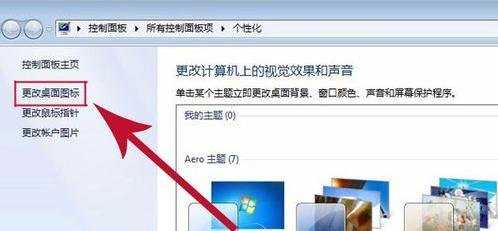
在因为有默认隐藏,所以在个性化窗口下找到左边的“更改桌面图标”按钮并点击,把“网络”那一项勾上,点击确定,这样桌面上就有“网络”的快捷图标了。看图:
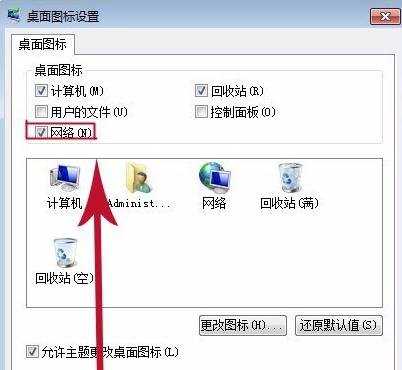
右键单击桌面上的“网络”图标,找到属性,然后鼠标左键单击“属性”,会出现下图:
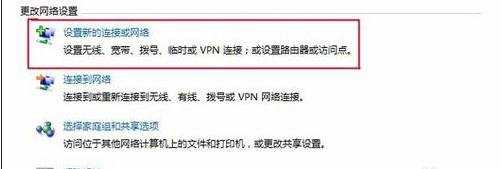
点击上图中“设置新的连接或网络”,会弹出选择一个连接选项,接着点击下面的“连接到Internet ”,点击确定。
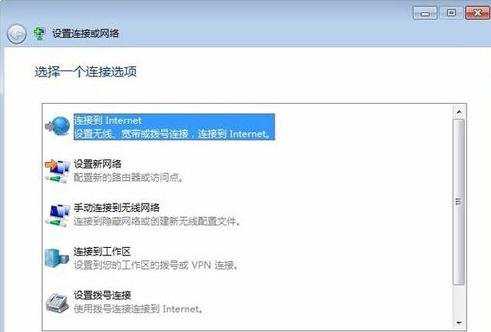
在win7系统弹出的界面中会提示您想如何连接?然后在下面的选项中选择“宽带(pppoe)(R)”,看图,然后点击确定。
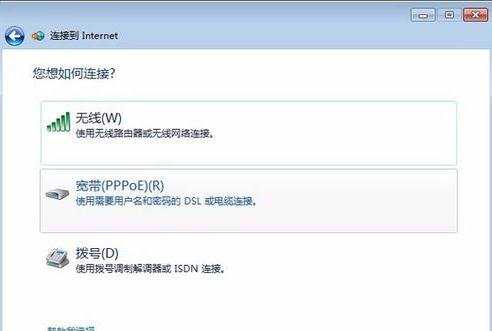
我们只要在出现在对话框中根据提示输入用户名、密码以及宽带的快捷图标的名称。然后点击连接,这样宽带连接设置就完成了。
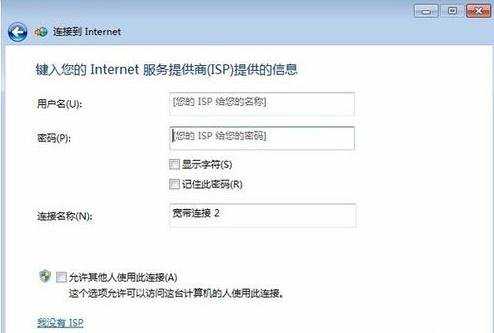
Win7设置WIFI相关文章:
1.WIN7如何设置WIFI
2.WIN7怎么设置WIFI热点
3.Win7旗舰版如何设置无线网络
4.Win7系统下怎样设置无线路由器
5.win7无线WIFI网络如何取消自动连接
6.关于WIN7设置无线路由器密码的方法